使用word文档编辑打印机纸吸烟标志,可以直接在word文档上插入一个吸烟标志的图片,直接进行打印,操作方法非常简单,只需要在网络上搜索一个,自己觉得满意的禁止吸烟的图片插入即可。
使用的工具:机械革命s3Pro,Windows 20212108,Windows 11。
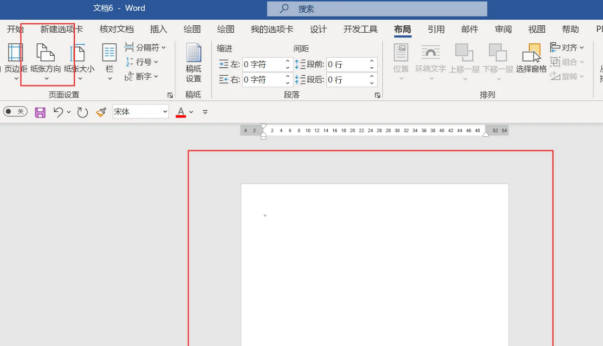
使用word文档打印,禁止吸烟标志的操作步骤:
1. 首先打开一个空白的word文档。根据打印的需求先进行纸张的设置。在上方菜单栏中找到页面布局这一选项,使用鼠标单击选中,下方就会出现有关页面设置的相关工具。
2. 在页面设置这一选项栏中。找到纸张方向的选项,点击纸张方向下面的小三角,进入纸张方向,选择专区,选择纸张的方向,根据需求选择横向纸张。如果想要打印成纵向纸张,也可以直接选择纵向纸张。
3. 打开浏览器。在搜索浏览器中输入禁止吸烟图片几个字,点击搜索。在网络中搜索禁止吸烟的图片。从众多的禁止吸烟图片中找到自己觉得满意的禁止吸烟的图片。点击图片右键,在弹出菜单栏中找到复制图片的选项,直接使用鼠标单击就可以将所需要的禁止吸烟的图片进行复制。
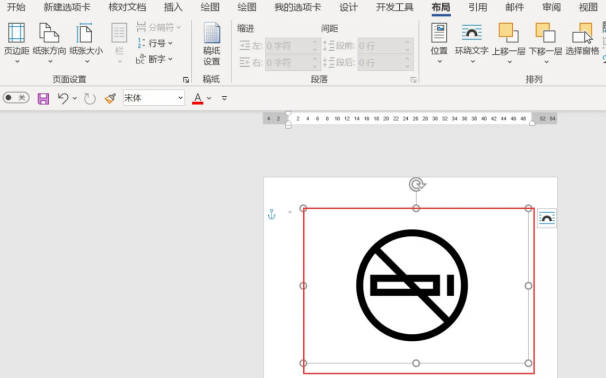
4. 返回word文档,点击鼠标右键,在弹珠菜单栏中,找到粘贴这一选项。点击粘贴,将刚刚所复制到的禁止吸烟的图片复制到word文档上。
5. 将所复制完成的图片进行选中。调整图片的大小和尺寸。Word文档中有专门进行图片设置的工具。可以直接点击鼠标进行大小的调节,也可以点击右键,进入图片设置页面,自由灵活的设置图片的尺寸。
6. 图片编辑完成之后就可以进行打印。点击上方的打印按钮,就可以将所编辑完成的,禁止吸烟的图片打印出来。




